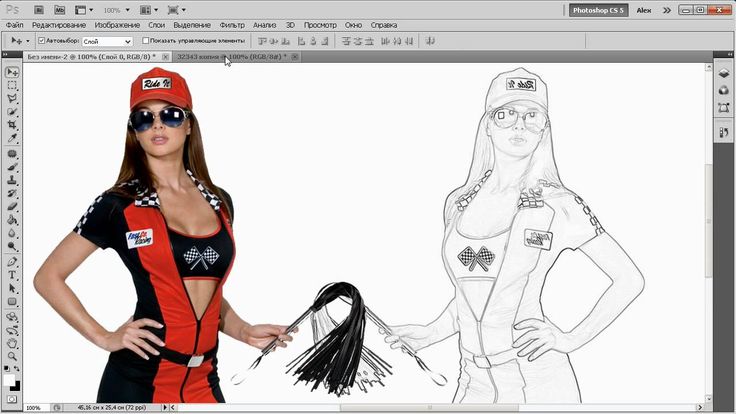🎨 10 лучших программ и приложений сделать фото рисунком
Чтобы превратить свою фотографию в произведение искусства, совсем не нужно уметь рисовать. Практически все современные фоторедакторы предлагают пользователям готовые фильтры, которые превращают любой снимок в картину. В этой статье мы подробно рассмотрим, как сделать из фото рисунок онлайн, на ПК или смартфоне.
Как сделать рисунок из фото
в программах для компьютера
Создаем рисунок в ФотоМАСТЕРе
ФотоМАСТЕР — это продвинутый фоторедактор, включающий в себя автоматизированные инструменты на базе искусственного интеллекта, ручные настройки и большой набор фильтров и эффектов. Программа позволяет проводить профессиональную обработку снимков, но при этом отличается простым управлением. Среди многочисленных функций софта есть также пресеты, позволяющие перевести растровое изображение в рисунок.
Скачайте ФотоМАСТЕР и создайте рисунок из фото за два клика:
Скачать
Для Windows 11, 10, 8, 7, ХР
Установите программу и начните проект
 Следуйте инструкции установщика для успешного завершения процесса. Когда инсталляция завершится, запустите софт и импортируйте
фотографию кнопкой «Открыть фото».
Следуйте инструкции установщика для успешного завершения процесса. Когда инсталляция завершится, запустите софт и импортируйте
фотографию кнопкой «Открыть фото».Создайте рисунок
В правом боковом столбце редактора раскройте вкладку «Резкость». Чтобы создать контурный рисунок, имитирующий штрихи кисти, отрегулируйте ползунки параметров «Сила», «Радиус» и «Порог». Вы можете подобрать значения наугад, так как все изменения сразу будут отображаться в окне с превью.
Добейтесь эффекта штриховкиПоработайте с цветом
Если вы хотите добиться эффекта рисунка карандашом, в верхней части над столбцом настроек отметьте пункт «черно-белое». Фотография автоматически окрасится в серые оттенки.
Преобразуйте фото в карандашный набросокВернитесь во вкладку «Основные» и настройте параметры экспозиции, яркости, света и теней, чтобы получить более выраженный результат. Если вы хотите получить цветной набросок, снова верните переключатель в положение «Цветное».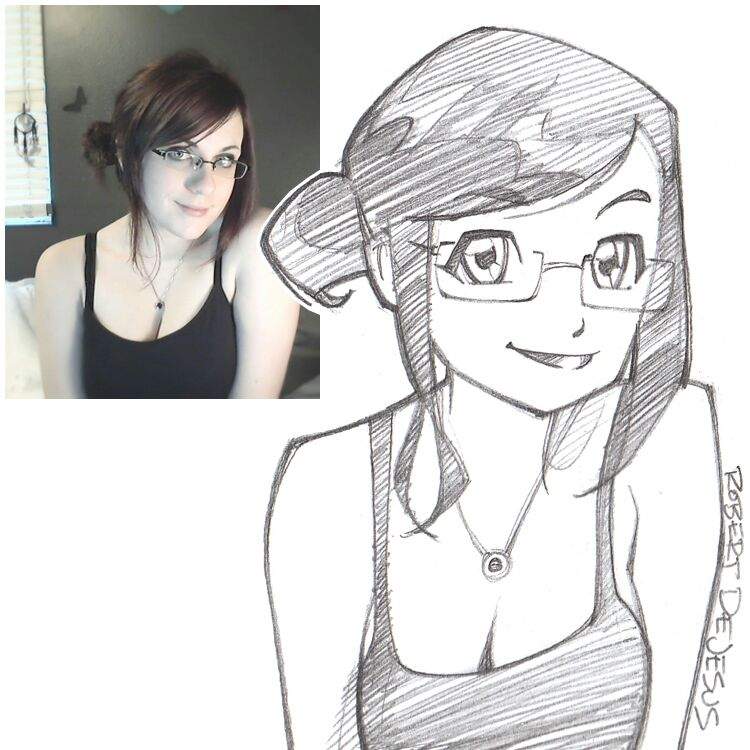 Вы получите эффект рисунка маркером или карандашом.
Вы получите эффект рисунка маркером или карандашом.
Сохраните рисунок
Раскройте пункт «Файл» и сохраните результат как картинку в формате JPEG, PNG, TIFF, BMP при помощи пункта «Быстрый экспорт». Чтобы сжать файл для загрузки в интернет либо оптимизировать для печати или просмотра на мониторах, воспользуйтесь опцией «Изменить размер и сохранить».
Экспортируйте картинку на компьютерКак видите, ФотоМАСТЕР предельно удобен в управлении и не требует каких-либо особых знаний фоторетуши. Дополнительным плюсом софта является поддержка устаревших версий Windows и небольшая нагрузка на процессор.
Умный фоторедактор для новичков и профи
Скачать
Для Windows 11, 10, 8, 7, ХР
Делаем рисунок из фото в Adobe Photoshop
Adobe Photoshop включает в себя огромное количество профессиональных инструментов для обработки фотографий. Конечно же, в нем также можно преобразовать фото в рисунок, хотя займет это значительно больше времени, чем предыдущий вариант.
Конечно же, в нем также можно преобразовать фото в рисунок, хотя займет это значительно больше времени, чем предыдущий вариант.
- Загрузите в Фотошоп изображение для обработки и продублируйте слой комбинацией клавиш Ctrl + J.
- Перейдите в раздел «Фильтры» в верхнем меню и откройте галерею фильтров. Выберите эффект «Очерченные края». Проставьте значение 10 для первых двух параметров и 2 для последнего.
- Раскройте пункт «Изображение» в верхнем меню и найдите параметр «Коррекция», затем «Порог». Установите значение, подходящее для вашего снимка. В нашем случае была проставлена цифра 45.
- Через разделы «Фильтры» — «Стилизация» добавьте эффект «Масляная краска». Выставьте первым двум параметрам значения 5 и 2 и примените изменения.
- Вы можете остановиться на этом шаге, если вам нужен простой графический силуэт. Чтобы получить цветной рисунок в стиле, снова продублируйте оригинальный слой и опять примените к нему фильтр «Очерченные края».
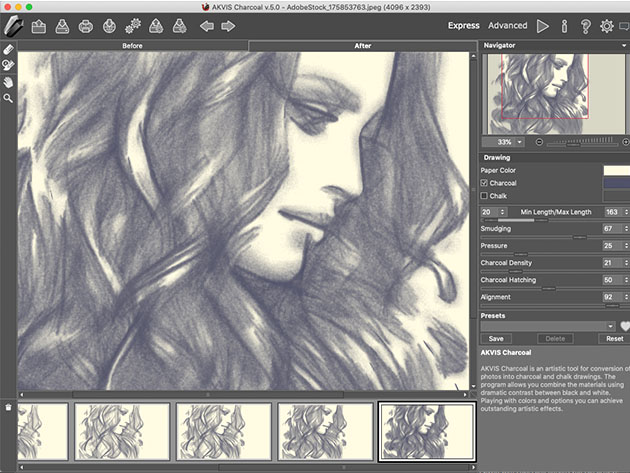
- Сохраните изменения и в главном окне редактора примените к слою фильтр «Масляная краска».
- Вернитесь к черно-белому слою и выставьте режим смешивания «Умножение».
В итоге вы должны получить эффект рисунка в стиле ГТА. Однако стоит учитывать, что при работе с изображением в низком разрешении результат может быть не таким выраженным.
Плюсы использования Photoshop:
- Профессионально выглядящий результат
- Множество инструментов для редактирования
- Можно устанавливать плагины автоматической отрисовки рисунков
Недостатки:
- Требуются навыки обработки выше среднего
- Дает крупную нагрузку на систему и может не запуститься на слабом ПК
Переделываем фото в рисунок в GIMP
GIMP считается бесплатной альтернативой Фотошопу, и это действительно очень продвинутый софт, в котором можно найти множество профессиональных инструментов. В том числе программа имеет набор эффектов, которые помогут переделать обычную фотокарточку в стильный набросок. Чтобы в программе сделать из фото рисунок, следуйте перечисленным шагам:
В том числе программа имеет набор эффектов, которые помогут переделать обычную фотокарточку в стильный набросок. Чтобы в программе сделать из фото рисунок, следуйте перечисленным шагам:
- Запустите GIMP и импортируйте фотографию в редактор. Для этого откройте меню «Файл», затем «Открыть». В окне проводника укажите папку, в которой содержится фотография для обработки. Выделите нужную картинку и нажмите «Открыть».
- Раскройте пункт «Цвет» и сделайте фото черно-белым, нажав пункт «Обесцвечивание».
- В боковой колонке кликните по миниатюре снимка правой кнопкой мыши и создайте дубликат командой «Создать копию слоя».
- Выделите новый слой и примените к нему эффект «Фотокопия» из пункта меню «Фильтры» — «Имитация». Чтобы получить четкий контур, увеличьте значение «Радиус маски» примерно в два раза.
- На этом вы можете остановиться, но если у вас получился слишком слабый контур, фото можно доработать.
 Снова создайте дубликат оригинального слоя и переместите его наверх списка при помощи стрелочек. К нему нужно применить имитацию стиля «Комикс» из раздела «Фильтры».
Снова создайте дубликат оригинального слоя и переместите его наверх списка при помощи стрелочек. К нему нужно применить имитацию стиля «Комикс» из раздела «Фильтры». - Таким же образом увеличьте маску в два раза, затем уменьшите процент черного.
- В списке слоев установите данному снимку режим смешивания «Перекрытие». В итоге у нас получится карандашный набросок с четкими линиями.
- Сохраните рисунок через пункты меню «Файл» — «Экспортировать как». Раскройте параметр «Выберите тип файла» и отыщите в списке подходящее расширение. Введите название изображения, укажите папку и нажмите «Экспортировать».
Плюсы использования GIMP:
- Полностью бесплатный
- Профессиональные инструменты обработки
- Совместим со всеми форматами графики, в том числе RAW
Недостатки:
- Результат не очень реалистичный
- Запутанное управление, которое может сбить с толку новичка
Онлайн-сервисы для преобразования фото в рисунки
Photofunia
Photofunia предлагает пользователям десятки интересных эффектов и фильтров.
Плюсы использования Photofunia:
- Удобный русскоязычный интерфейс
- Поддерживается работа с файлами с HD-разрешением
- Нет ограничений на размер и количество
- Не требует оплаты и регистрации
Недостатки:
- Мало пресетов для имитации картин
Funny.pho.to
Еще один онлайн-сервис, на котором можно самостоятельно создать цифровую картину без навыков рисования Здесь доступны функции автоматической ретуши, создать открытку, сделать аватарку для социальной сети.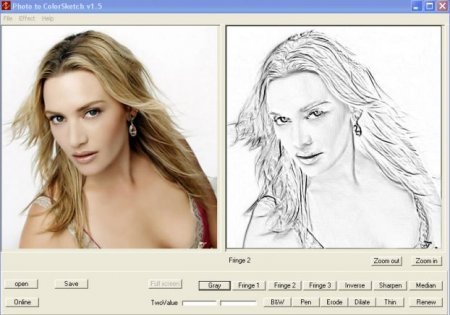 Что касается имитации рисунков, то пользователь может выбрать имитацию акварельной картины, скетча карандашом или углем и многое другое.
Что касается имитации рисунков, то пользователь может выбрать имитацию акварельной картины, скетча карандашом или углем и многое другое.
Принцип работы прост: в перечне стилей нужно выбрать “Искусство” и найти шаблон. После этого останется импортировать фотоснимок, а сайт обработает его в автоматическом режиме.
Плюсы использования Funny.pho.to:
- Большой выбор пресетов
- Присутствуют инструменты коррекции фото
- Автоматический режим работы
- Не требуется авторизация
- В бесплатном аккаунте сайт накладывает водяной знак
Photomania
Онлайн-редактор Photomania позволяет быстро улучшать портреты при помощи сотен фильтров. Вы можете «примерить» свое лицо на обложки популярных журналов, применить к снимку стильные пресеты, создать билборд или открытку.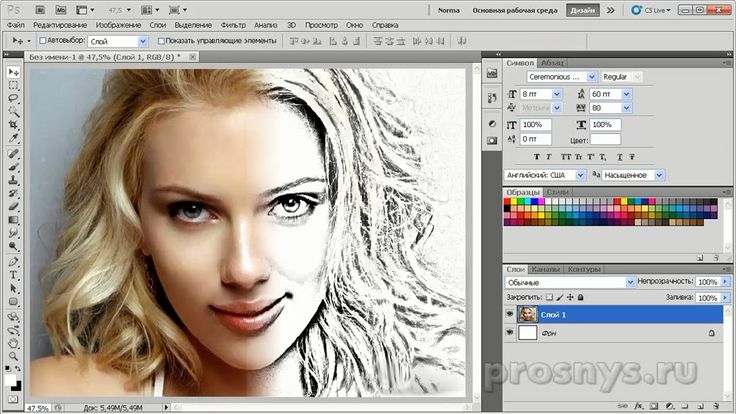 Относительно стилизации есть два выбора: скетч или имитация классической живописи.
Относительно стилизации есть два выбора: скетч или имитация классической живописи.
Сервис не переведен на русский язык, но разобраться в управлении достаточно просто. На главной странице нужно загрузить фото кнопкой «Edit your photos» и импортировать снимок с ПК или Facebook. После этого в разделе Artistic выберите Sketch или Painting, а затем подберите понравившийся эффект.
Плюсы использования Photomania:
- Крупный набор стилей
- Полностью бесплатный
- Быстро работает с файлами в большом разрешении
Недостатки:
- Не переведен на русский язык
- Водяной знак в бесплатной версии
Читайте также:
- Лучшие бесплатные онлайн фоторедакторы
Приложения для превращения снимков в рисунки
PicsArt
PicsArt — это популярное мобильное приложение для Андроид и Айфон с сотнями креативных эффектов. С помощью этого инструмента можно претворить в жизнь практически любую творческую задумку, так как редактор предлагает большой набор продвинутых функций.
С помощью этого инструмента можно претворить в жизнь практически любую творческую задумку, так как редактор предлагает большой набор продвинутых функций.
Чтобы обработать картинку, зайдите в приложение и добавьте фото иконкой плюса. После этого вам станут доступны функции редактирования. Найдите раздел «Эффекты» и выберите вкладку «Скетч» или «Арт». Вам останется лишь тапнуть по нужному стилю.
Плюсы использования PicsArt:
- Огромная коллекция необычных стилей
- Удобный русскоязычный интерфейс
- Можно использовать полностью бесплатно
- Стили можно настраивать вручную
Недостатки:
- Не очень реалистичные имитации картин
PhotoLab
Это приложение разработано специально для того, чтобы создавать из стандартных фотографий творческие работы. При этом перевод фото в картину полностью автоматизирован. Коллекция пресетов впечатляет: найти можно практически на любой вкус и для любой цели. Доступны стилизации классических картин, наброски красками, мультяшные аватарки, наброски карандашами, фэшн-иллюстрация, векторный стиль и многое другое.
Коллекция пресетов впечатляет: найти можно практически на любой вкус и для любой цели. Доступны стилизации классических картин, наброски красками, мультяшные аватарки, наброски карандашами, фэшн-иллюстрация, векторный стиль и многое другое.
Чтобы получить нарисованное фото, сначала зарегистрируйте аккаунт, а потом перейти в каталог. Отыщите подходящий стиль, кликните по нему и загрузите свое фото. Программа автоматически обработает фотографию, после чего вы можете сохранить снимок в телефон или поделиться в интернете.
Плюсы использования PhotoLab:
- Огромная коллекция пресетов
- Можно создать свой стиль или использовать готовые шаблоны
- Большинство функций можно использовать бесплатно
Недостатки:
- Требуется регистрация аккаунта
- Нет упорядоченной категории стилей
Prisma
Еще одно мобильное приложение, которое можно использовать практически без знаний фотомонтажа. Как и предыдущие варианты, Prisma работает на основе готовых шаблонов, которые применяются в автоматическом режиме. Софт требует регистрацию через Google, после чего вы получаете доступ к огромной библиотеке стилей.
Как и предыдущие варианты, Prisma работает на основе готовых шаблонов, которые применяются в автоматическом режиме. Софт требует регистрацию через Google, после чего вы получаете доступ к огромной библиотеке стилей.
Чтобы применить пресет, сначала отыщите его в списке и добавьте в избранное. После загрузите фото и в нижней части экрана отыщите пресет. Нажмите на него, и софт обработает фотографию.
Плюсы использования Prisma:
- Уникальные стили, которые нельзя найти в других приложениях
- Почти все функции и шаблоны бесплатны
- Есть функция замены фона и базовый редактор
Недостатки:
- Управление не очень интуитивное
- Обработка HD доступна только в платной версии
Deep Art Effects
Как понятно из названия, Deep Art Effects включает в себя художественные эффекты, имитирующие арт.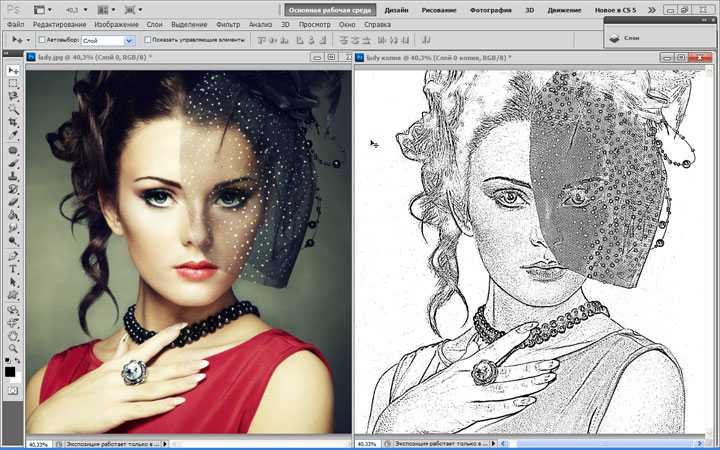 Приложение основано на функциях AI (искусственный интеллект), которые анализируют фото и позволяют добиваться реалистичного результата.
Приложение основано на функциях AI (искусственный интеллект), которые анализируют фото и позволяют добиваться реалистичного результата.
Загрузите фото, настройте параметры и примените стиль — вот и все, что нужно для превращения скучного фото в креативный рисунок. Доступны сотни пресетов, в том числе фэнтэзи, пиксельные и классические рисунки. Готовую работу можно скачать на устройство или отправить в Facebook и Instagram.
Плюсы использования Deep Art Effects:
- Большой выбор стилей, от классических картин до комиксов и поп-арт
- Высокая точность результата
- Можно создавать свой набор пресетов
Недостатки:
- В бесплатной версии снижается качество оригинального файла
- Накладывается водяной знак
Читайте также:
- Бесплатные фоторедакторы для Андроид
- Бесплатные редакторы фото для Айфон
Вывод
Теперь вы знаете, как сделать рисунок из фото на телефоне, компьютере или при помощи онлайн-сервиса. Какой из вариантов подходит
для вашей цели, решать только вам. Но если вы хотите быстро получить качественный результат с минимумом усилий, советуем вам скачать
программу ФотоМАСТЕР. Это самый быстрый способ получить снимок, стилизованный под
цветной или черно-белый набросок карандашами или маркерами.
Какой из вариантов подходит
для вашей цели, решать только вам. Но если вы хотите быстро получить качественный результат с минимумом усилий, советуем вам скачать
программу ФотоМАСТЕР. Это самый быстрый способ получить снимок, стилизованный под
цветной или черно-белый набросок карандашами или маркерами.
Попробуйте программу №1 для cоздания рисунков из фото
Скачать
Для Windows 11, 10, 8, 7, ХР
App Store: Карандашный рисунок
Описание
Простая в использовании программа, помогающая вам создать карандашный набросок ваших фотографий. Вы можете выбрать изображение из галереи или использовать снимок камеры для создания эскиза. И черно-белые, и цветные эскизы можно легко создать всего одним нажатием кнопки. В приложении включены три стиля: «Sketch», «Doodle» и «Hatch». Стиль «Эскиз» создает точные рисунки с гладкими краями и кривыми, что очень хорошо для портретных фото человека.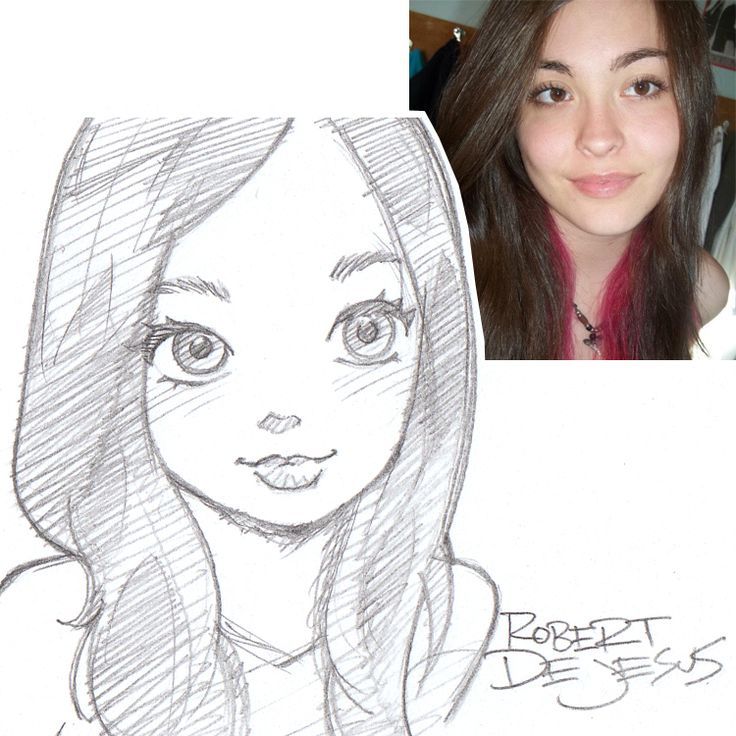 Стиль «Doodle» подходит для объектов и видов на окружающую природу, поскольку дает более сильные края и кривые. «Hatch» подходит к любому виду фото, так как это простой стиль, который генерирует штриховую текстуру на изображении. В приложение также включены несколько видов рамок, так что вы можете легко применить их к вашему эскизу.
Стиль «Doodle» подходит для объектов и видов на окружающую природу, поскольку дает более сильные края и кривые. «Hatch» подходит к любому виду фото, так как это простой стиль, который генерирует штриховую текстуру на изображении. В приложение также включены несколько видов рамок, так что вы можете легко применить их к вашему эскизу.
Программа также содержит фоторедактор, включающий в себя множество полезных инструментов, таких как рисование, регулировка насыщенности, разнообразные эффекты и др.
Изображения можно быстро сохранить одним нажатием кнопки. Также поддерживается их публикация. Фото можно публиковать в Facebook, Twitter, через электронную почту, сообщения и др.
Версия 3.0
Support iOS 16.
Оценки и отзывы
Оценок: 67
Кнопка
Просто почините кнопку возврата
Отстой, не рекомендую
Шляпа.
…
Старую версию верните
Хочу вернуть старую версию 😭😭😭
Верните пожалуйста!!! 😭😭
Разработчик Dumpling Sandwich Software Inc. указал, что в соответствии с политикой конфиденциальности приложения данные могут обрабатываться так, как описано ниже. Подробные сведения доступны в политике конфиденциальности разработчика.
Данные, используемые для отслеживания информации
Следующие данные могут использоваться для отслеживания информации о пользователе в приложениях и на сайтах, принадлежащих другим компаниям:
Не связанные с пользователем данные
Может вестись сбор следующих данных, которые не связаны с личностью пользователя:
- Идентификаторы
- Данные об использовании
- Диагностика
Конфиденциальные данные могут использоваться по-разному в зависимости от вашего возраста, задействованных функций или других факторов.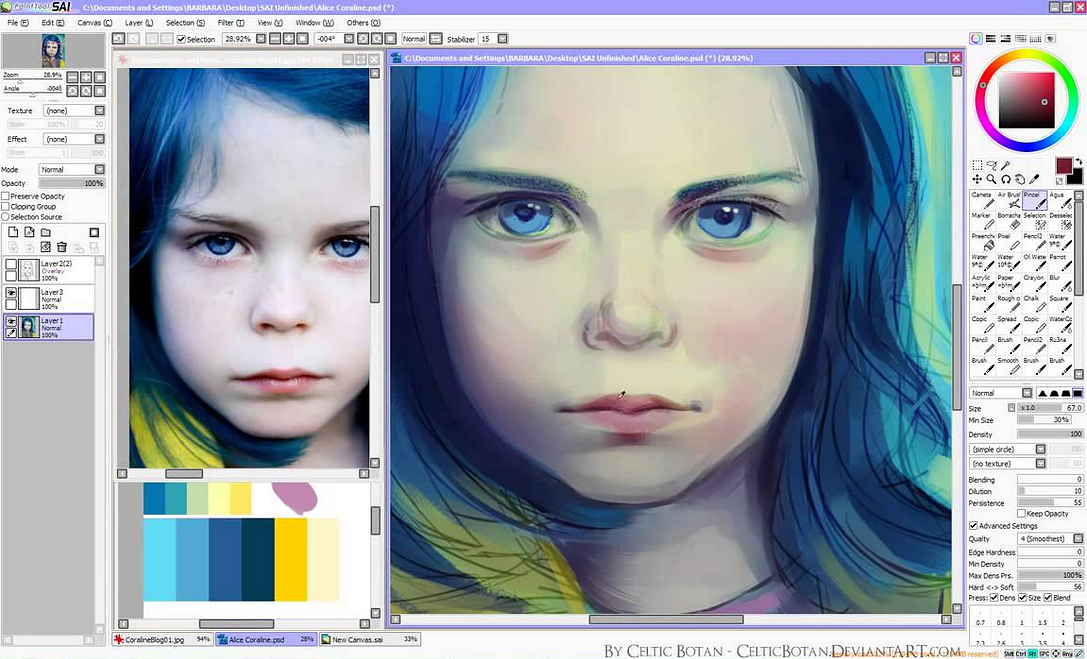 Подробнее
Подробнее
Информация
- Провайдер
- Dumpling Sandwich Software Inc.
- Размер
- 38,2 МБ
- Категория
- Фото и видео
- Возраст
- 4+
- Copyright
- © 2018 Dumpling Sandwich Software Inc.
- Цена
- Бесплатно
- Сайт разработчика
- Поддержка приложения
- Политика конфиденциальности
Другие приложения этого разработчика
Вам может понравиться
Карандашный набросок Фоторедактор + в App Store
Описание
QuickSketch позволяет создавать красивые наброски карандашом и тушью из ваших фотографий. Вы можете просматривать эффекты вживую на своей камере, а также делать фотографии из приложения.
Вы можете просматривать эффекты вживую на своей камере, а также делать фотографии из приложения.
Результатами можно поделиться в Instagram, Facebook, Twitter и других социальных сетях.
Особенности:
— Эффекты чернил и карандаша
— Предварительный просмотр на камере
— Настройте эффекты для достижения наилучших результатов
— Делайте фотографии прямо из приложения
— Делитесь фотографиями в социальных сетях
Советы для достижения наилучших результатов:
— Предварительный просмотр эффектов с помощью передней камеры
— Направьте камеру под разными углами лица
— Экспериментируйте при различных условиях освещения
Версия 1.4.3
Мелкие исправления ошибок
Рейтинги и обзоры
11,3 тыс. оценок
оценок
Почему
Привет, Яблоко. Я купил это приложение, надеясь, что смогу сохранить фотографии, необходимые для удовлетворения моих потребностей, без водяного знака, и оно не позволяет мне сохранять. Постоянно пишет «Произошла ошибка, повторите попытку позже». Я пытался в течение нескольких недель. Как это можно исправить?
Не так, как рекламируется
Изображения в описании приложения выглядят как настоящие, но на всей фотографии ОГРОМНЫЙ водяной знак. Не говоря уже о том, что эскиз, даже в самом низком разрешении, преувеличивает каждую маленькую нелестную деталь на фотографии. Например, у моей подруги (которой я планировал отправить изображение) появились огромные темные круги под глазами.
Я был очень рад найти бесплатное приложение без встроенных покупок, но это было полное разочарование.Я бы на вашем месте не доверял положительным отзывам. Приношу свои извинения за такую резкость. Это приложение подвело меня и, вероятно, сделает то же самое для вас. Честно говоря, кажется, что это приложение могло бы быть пятизвездочным, если бы не водяной знак и ужасная, переэкспонированная детализация. Пусть это будет вашим предупреждением.
Одна большая ошибка.
ЭТО, было бы очень хорошим приложением — для МОИХ нужд, если бы не отсутствие одной очень важной вещи. Я хотел бы иметь возможность СОХРАНЯТЬ работу всего, что будет в нем сделано, но по какой-то причине эта функция мне не разрешена. Я заплатил 2,9 доллара9 для версии Pro, пока не получаю желаемого. Никакой информации на сайте разработчика не появляется, и ссылка на поддержку не работает. Итак, у меня закончились мои 2,99 доллара. Я бы не дал одну звезду, которую я сделал, но подумал, что мне нужно сделать выбор, чтобы иметь возможность написать это.
Разработчик Tue Nguyen Minh указал, что политика конфиденциальности приложения может включать обработку данных, как описано ниже. Для получения дополнительной информации см. политику конфиденциальности разработчика.
Данные не собираются
Разработчик не собирает никаких данных из этого приложения.
Методы обеспечения конфиденциальности могут различаться, например, в зависимости от используемых вами функций или вашего возраста. Узнать больше
Информация
- Продавец
- Ту Нгуен Минь
- Размер
- 6,4 МБ
- Категория
- Фото и видео
- Возрастной рейтинг
- 4+
- Авторское право
- © 2013 Phoenix Solutions
- Цена
- Бесплатно
- Сайт разработчика
- Тех.
 поддержка
поддержка - политика конфиденциальности
Еще от этого разработчика
Вам также может понравиться
App Store: Pencil Photo Sketch Editor
Описание
Pencil Photo Sketch — это профессиональное приложение для создания эскизов фотографий, которое сделает вас художником, создавая карандашный набросок или цветной набросок ваших фотографий. Выберите изображение из своей фототеки или сделайте снимок с камеры, чтобы создать эффект карандашного наброска. Вы можете сохранить или поделиться своими прекрасными работами одним нажатием кнопки.
Основные характеристики:
— Простой и плавный, легкий в использовании.
— 15 + художественные эффекты, 20 фотофильтров и более 10 вариантов редактирования и многое другое в ближайшее время.
— Одно касание, чтобы поделиться в социальных сетях.
— Некоторые из эффектов:
— Эффект карандашного наброска
— Эффект светового наброска
— Эффект мультяшного искусства
— Эффект цветного рисунка
— Эффект карандаша и многие другие.
Все-в-одном фоторедактор с ультра-функциями.
Версия 1.0.13
Исправлен сбой при сохранении изображения
Рейтинги и обзоры
1,8 тыс. оценок
Потрясающий
Он у меня был всего около 10 минут, и он попросил отзыв, НО за эти 10 минут я напечатал около 10 фотографий с функцией черно-белого эскиза! Мой мальчик любит раскрашивать, и я подумала, что ему будет весело раскрашивать свои фотографии со своими друзьями и семьей, которые он не смог увидеть из-за ковида! Фильтры потрясающие, а приложение очень простое в использовании.
Любить это! Моя благодарность создателям!
Необыкновенный!
Легко использовать и бесплатно? Нет всплывающей рекламы?
Да! Все остальные подобные приложения имели подписку и стоили недешево. Я рискнул на этом, и он делает именно то, что я хочу. Я был бы готов заплатить единовременную плату, чтобы купить это приложение. Мне нравится иметь возможность попробовать приложение перед покупкой. Это приложение является хранителем на моем телефоне.
Первоначально потрясающе: теперь…
Это приложение у меня уже больше года, а может и дольше. Очень понравилось.
Теперь я могу использовать только 1 фото, а потом меня забрасывает реклама игр и других приложений.
Я на самом деле могу справиться с этим, потому что я использую бесплатную версию. Но я не геймер.Проблема в том, что я не могу закрыть рекламу. Нет кнопки «x» или кнопки закрытия. Они не исчезнут, если я полностью не выйду из приложения для карандашного фотонаброска и не начну заново. Затем это происходит снова. Думаю, пора двигаться дальше.
Разработчик, Minerva Studios Private Limited, указал, что политика конфиденциальности приложения может включать обработку данных, как описано ниже. Для получения дополнительной информации см. политику конфиденциальности разработчика.
Данные, используемые для отслеживания вас
Следующие данные могут использоваться для отслеживания вас в приложениях и на веб-сайтах, принадлежащих другим компаниям:
Данные, не связанные с вами
Следующие данные могут собираться, но они не связаны с вашей личностью:
- Расположение
- Идентификаторы
- Данные об использовании
- Диагностика
Методы обеспечения конфиденциальности могут различаться, например, в зависимости от используемых вами функций или вашего возраста.